Vigtigt!: Fra og med juni 2018 er funktionen nyhedsfeed ikke tilgængelig for nye Microsoft 365 lejere. På det tidspunkt vil firmaets feed også blive indstillet til skrivebeskyttet for eksisterende lejere. For nyheds løsninger anbefaler vi, at du bruger team nyheder, Kommunikationswebstederog/eller Yammer.
Når du følger personer, kan du se de samtaler, de starter i din nyheds opdatering. Følgende personer giver dig også mulighed for at få opdateringer om deres aktiviteter, afhængigt af indstillingerne i deres profiler. For eksempel kan du få opdateringer, når folk begynder at følge et dokument, et websted, et mærke eller en person. Eller Hent opdateringer, når de kan lide nyheds opdaterings indlæg, og når de har begivenheder som fødselsdage, jubilæer eller ændringer af jobtitel.
Bemærk!: Hvis du har Yammer i din version af Microsoft 365, gælder oplysningerne i denne artikel ikke. Vi anbefaler, at du følger personer i Yammer i stedet for. Hvis du vil have mere at vide, skal du se sig Hej til Yammer.
Denne artikel indeholder
Fordele ved at følge personer
Følgende personer er et socialt, community-bygnings aktivitet, i den forstand, at det ofte fører dig til at finde andre vigtige personer og oplysninger. Et nyheds opdaterings element, der er udgivet af en person, kan f. eks. omtale en anden person, der er relevant for dit arbejde. Du kan derefter gå til personens profil og beslutte at begynde at følge ham eller hende. Eller lad os antage, at en person, du følger, begynder at følge et dokument, og derfor får du en opdatering om denne aktivitet i din nyheds opdatering. Hvis du begynder at følge dokumentet, får personer, der følger dig, opdateringer og finder dette dokument.
Hvis du multiplicerer disse scenarier på tværs af en organisation, er det nemt at forestille sig, hvordan forbindelser mellem personer kan spredes.
Måder at starte med at følge personer
Du kan typisk begynde at følge personer, mens du bruger din daglige arbejde. Du kan også se automatiske forslag til personer, der skal følges. Endelig kan du søge efter dem, hvis du har bestemte personer, der skal huske, hvem du vil starte med at følge.
Følge personer, der sender til en nyheds opdatering
Hvis du vil starte med at følge en, der sender til en nyheds opdatering, skal du klikke på "Følg navn"link, der vises under indlægget:
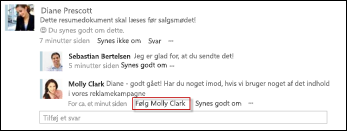
Du får kun vist dette link for personer, du ikke følger i øjeblikket.
Følge personer, der henvises til i din nyhedsstrøm
Du kan starte med at følge personer, der vises i din nyhedsstrøm, som et resultat af en række forskellige aktiviteter. Hvis der er en person, der er nævnt i et nyheds opdaterings indlæg, kan du vælge vedkommendes navn for at gå til vedkommendes profil og derefter klikke på Følg denne person.
Find personer, du kan følge ved hjælp af søgning
Du kan søge efter personer direkte via navn, eller du kan søge efter personer, der er knyttet til et emne eller nøgleord.
Søg efter en person ved navn
Hvis du kender navnet på den person, du vil følge, kan du angive det i søgefeltet:

Hvis SharePoint finder den person, du leder efter, kan du åbne boblen og klikke på Følg.
Søg efter flere personer på én gang
Hvis du vil finde og begynde at følge flere personer på én gang, kan du gøre dette i dialogboksen Følg personer:
-
Klik på nyheds opdatering øverst på siden.
-
På din nyheds opdaterings side skal du klikke på tallet over "personens"-navn.
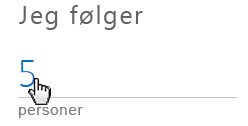
-
Klik på Følg på siden personer, jeg følger.
-
Skriv navnene på de personer, du vil tilføje, i feltet Følg personer .Mens du skriver, søger SharePoint listen over personer i organisationen og viser matchene, som de er fundet.
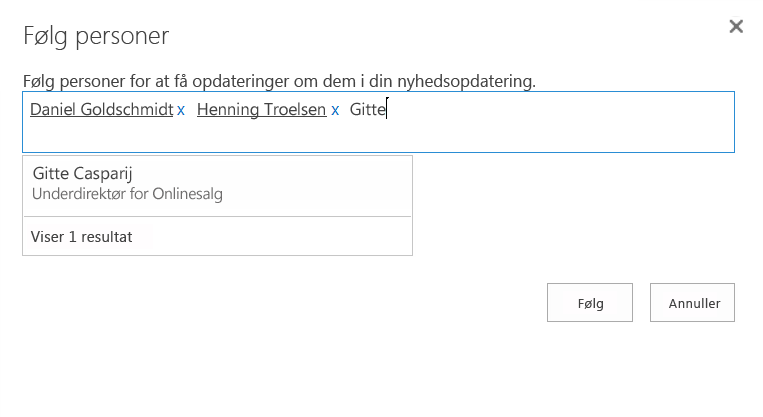
-
Vælg hver person, efterhånden som du får vist deres navn.
-
Når du er færdig med at føje personer til listen, skal du klikke på Følg.
Find personer ved at søge med vilkår
Nogle gange kan det være, at du leder efter personer i organisationen, der har en bestemt viden, men du endnu ikke ved, hvem du skal søge efter. I dette tilfælde kan du søge med ord for at beskrive, hvad du leder efter, og få SharePoint til at finde de personer, der har denne viden.
-
Klik på navigationsmenuen i feltet Søg, og klik derefter på personer.
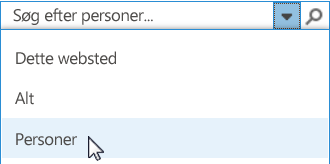
-
Angiv en eller flere udtryk i søgefeltet, og tryk på Enter.Søg returnerer en liste over personer, hvis brugerprofiler refererer til disse vilkår. Personer, der indeholder ordet "Spørg mig om", er vægtet højest, efterfulgt af personer, der viser ordet som en "interesse".
Se, hvem du følger, og hvem der følger dig
Hvis du vil se den aktuelle liste over personer, du følger:
-
Klik på nyheds opdatering øverst på siden.
-
På din nyheds opdaterings side skal du klikke på tallet over "personens"-navn.
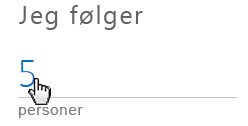
Stop med at følge personer
Du kan stoppe med at følge personer, når du vil. Hvis du er ved at flytte til et nyt team eller fuldføre et projekt, kan opdateringer til bestemte personer blive mindre interessante for dig. Og hvis du får mange opdateringer i din nyheds opdatering, kan superfluous-opdateringer blive distraherende.
-
Gå til listen over personer, du følger, som beskrevet i forrige afsnit.
Find den person, du vil holde op med at følge, ved at klikke på ellipsen (...) for at åbne deres billedforklaring.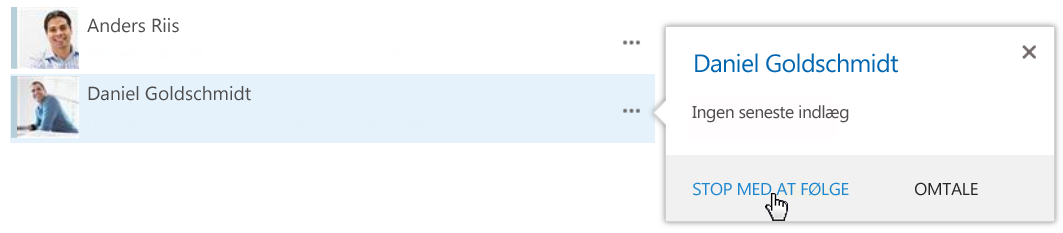
-
Klik på stop med at følgei billedforklaringen.
Om opdateringer, du modtager fra personer, du følger
Ved at følge personer får du kun vist opdateringer for de aktiviteter, de har besluttet at dele med dig. Det er derfor muligt, at du ikke kan modtage opdateringer for nogle af de personer, du følger, hvis de har deaktiveret delings opdateringer for deres aktiviteter. På samme måde, når personer følger dig, får de kun opdateringer i deres nyhedsopdateringer om de aktiviteter, du har besluttet at dele med dem.
Du angiver indstillinger for deling af dine aktiviteter i din profil.










